BCD错误_获取修复Windows11的BCD错误方法
很多人依赖计算机来执行他们的日常任务,而且一点点的不便都会令人沮丧,尤其是当您在启动过程中遇到问题时。
不幸的是,您无法始终预测 Windows 错误何时发生以及何时发生,您需要做好充分的准备来处理它。
BCD 错误是最常见的 Windows 错误之一,可能会阻止您启动设备,需要立即修复。
启动配置数据 (BCD) 是帮助您启动 Windows 设备的组件。当 BCD 丢失或损坏时,您将无法访问您的计算机或硬盘驱动器,并且可能会卡在加载屏幕上。
BCD 错误可能由于多种原因而发生,但最常见的原因是硬盘驱动器故障或程序安装错误。
意外关机、恶意软件和蓝屏死机 (BSOD) 也是 BCD 错误的主要原因。
如何修复 Windows 11 中的 BCD 错误?
一. 重建 BCD
一.1 创建可启动驱动器
1. 导航到微软官方网站并下载媒体创建工具。

2. 连接至少 8GB 及以上存储空间的 USB 驱动器。
3. 运行媒体创建工具并单击接受条款和协议,然后继续。

4. 选择创建安装媒体(USB 闪存驱动器、DVD 或 ISO 文件)选项,然后单击下一步继续。

5. 从下拉菜单中选择语言、体系结构和版本,然后单击下一步。

6. 选择USB 闪存驱动器作为要使用的媒体。
7. 等待该过程完成。
一.2 重建 BCD
1. 将可启动 USB 连接到可用端口之一。
2. 选择Windows密钥并按下电源按钮,然后单击重新启动 以通过高级启动选项开始故障排除。

3. 将出现一个带有一组选项的新窗口。选择疑难解答。

4. 选择高级选项。

5. 接下来,选择命令提示符。

6. 在命令窗口中,键入以下命令提示符并Enter 在完成后按:bootrec /rebuildbcd

7. 键入命令提示符后,将出现两个屏幕之一。
8. Enter 如果出现此屏幕,请在每个命令提示符后 键入以下命令提示符:attrib c:\boot\bcd -s -h -rren c:\boot\bcd bcd.oldbootrec /rebuildbcd

9. 如果出现此屏幕,则必须重新启动 PC。

此 Windows 11 重建 BCD 程序将使一切恢复正常,您将能够正常使用您的操作系统。
三.重置窗口
四.执行系统还原
 抖音短视频前世身份测试
抖音短视频前世身份测试 Google 将于 5 月 11-12 日举办
Google 将于 5 月 11-12 日举办 英特尔即将推出第三代傲
英特尔即将推出第三代傲 NVIDIA GeForce Game Ready驱动程
NVIDIA GeForce Game Ready驱动程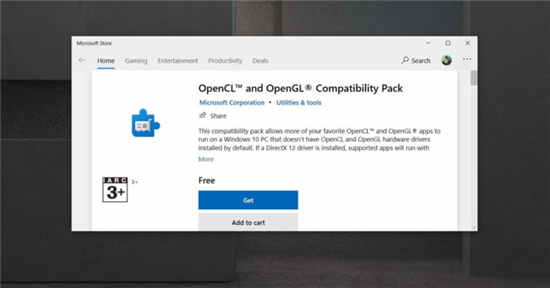 Windows10为应用程序获取O
Windows10为应用程序获取O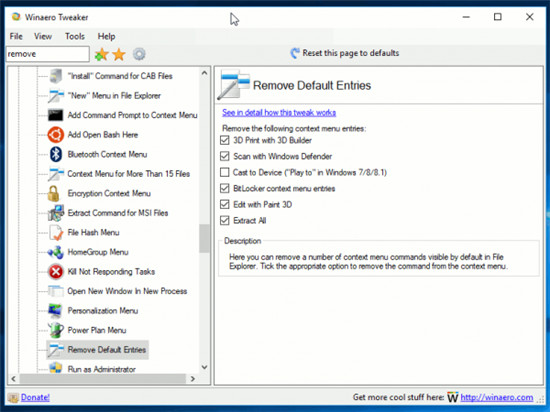 微软即将发布的Win10版本中
微软即将发布的Win10版本中 据推测Windows 11将充满弹出
据推测Windows 11将充满弹出 如今网购及网上支付这五
如今网购及网上支付这五 《仙剑客栈2》是谁在青鸾
《仙剑客栈2》是谁在青鸾 原神破灭之时成就怎么完
原神破灭之时成就怎么完 《再刷一把》游戏好玩吗
《再刷一把》游戏好玩吗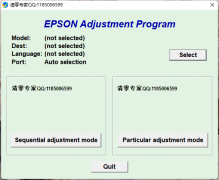 l380清零软件打不开原因
l380清零软件打不开原因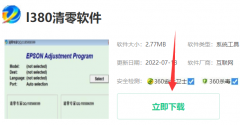 L380清零软件怎么用
L380清零软件怎么用 震旦打印机质量怎么样
震旦打印机质量怎么样 win10驱动签名禁用教程
win10驱动签名禁用教程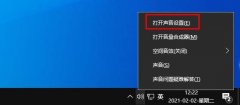 Win10怎么静音或关闭麦克风
Win10怎么静音或关闭麦克风 Protel99se怎么美观铺铜-Pr
Protel99se怎么美观铺铜-Pr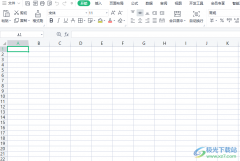 wps将表格均匀扩大的教
wps将表格均匀扩大的教 PPT使插入的图片和幻灯片
PPT使插入的图片和幻灯片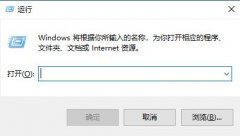 win10关闭自动更新还是会更
win10关闭自动更新还是会更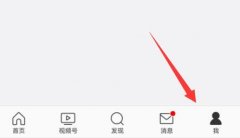 微博信用积分查看教程
微博信用积分查看教程 磊科路由器WIFI公寓全覆盖
磊科路由器WIFI公寓全覆盖 如何在Win10专业版上为Wi
如何在Win10专业版上为Wi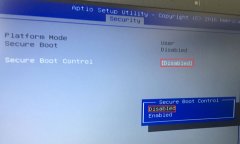
华硕VM510L是一款搭载第5代英特尔酷睿处理器的15.6英寸笔记本。预装的是win8系统,不过还有不少的用户喜欢使用win7系统,那么华硕VM510L笔记本要怎么把win8改成win7系统呢?...
233285 次阅读
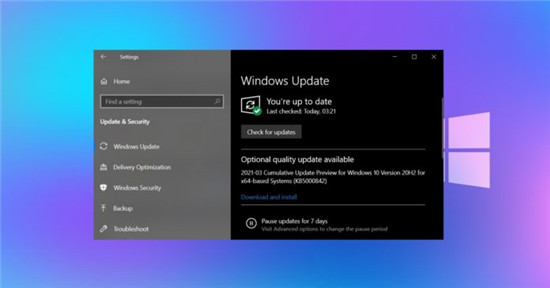
Windows10 KB5000842(属于2021年3月更新周期的一部分)现已向运行v20H2和2004的PC推出。对于那些希望手动更新其系统或有安装问题的人,请直接下载Windows10 KB5000842脱机...
201790 次阅读
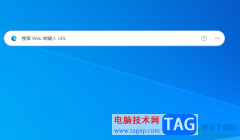
一些小伙伴在使用edge浏览器的时候,为了可以方便直接在电脑桌面上通过edge搜索进行快速的浏览自己的网页内容,于是就会想要将edge浏览器中的edge栏功能启用,但是发现edge浏览器更新之后,...
23901 次阅读
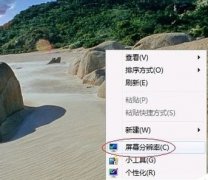
有些朋友在win7系统安装完成后感觉使用起来不够流畅舒服,那是因为没有进行过设置优化,我们可以在新系统安装完成后在视频文本显示、资源管理器等处进行优化。下面一起来看一下具体操...
133941 次阅读

我们在选择微软操作系统的时候,可能有一部分游戏玩家对于打游戏用win7还是win10系统比较好这个问题一直在纠结。那么对于这个问题小编觉得win7系统年代比较久,所以兼容性比较好,但是对...
136238 次阅读
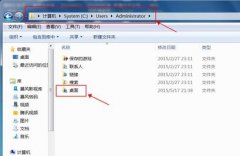
一般来说,我们的桌面文件夹都放置在c盘中,但是如果我们的桌面需要放很多东西的话,就会影响c盘系统盘的存储空间,从而影响系统运行的速度。这时候我们就可以通过更改桌面文件存储路...
219151 次阅读
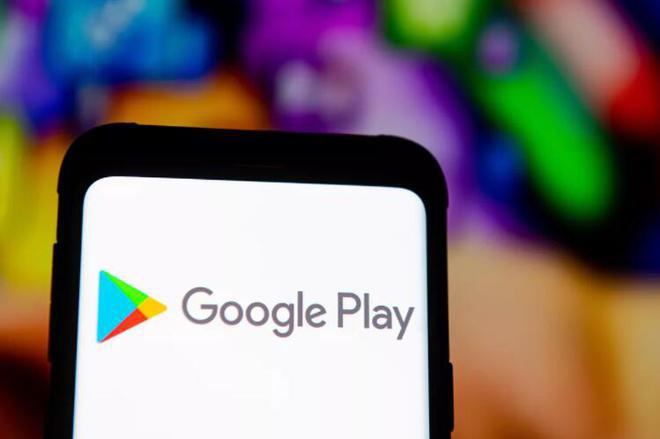
如何在Windows11上安装 Google Play 商店 有一种解决方法可以使用 WSA 在 Windows 11 上安装 Google Play 商店以运行 Android 应用程序,方法如下。 在Windows 11...
229626 次阅读
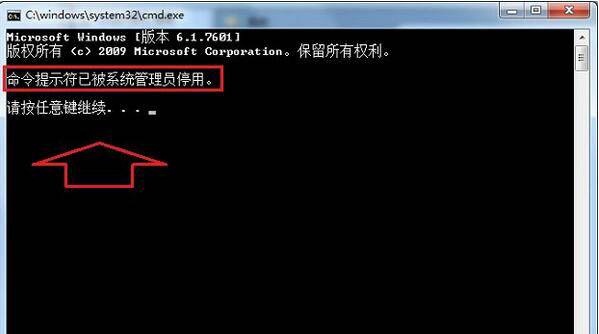
windows11中如何始终以管理员身份运行命令提示符 您现在可以启动始终提升的命令提示符,方法如下。 在Windows Terminal上,您现在可以选择始终以管理员身份自动运行...
207932 次阅读
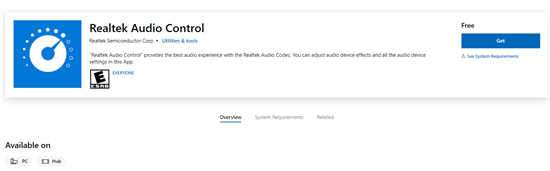
win11控制面板没有高清晰音频管理器原因?教你如何处理控制面板没有高清晰音频管理器 通常我们要对声音进行管理的时候,只需要进入控制面板找到realtek高清晰音频管理...
173212 次阅读
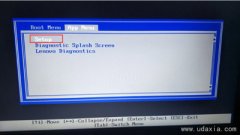
联想ThinkPad L380是一款搭载intel 酷睿第八代处理器的13.3寸笔记本。预装的是win10系统,但是还是有不少的用户喜欢win7系统,该笔记本采用的第八代酷睿CPU,在安装WIN7过程中USB设备不能使用,且...
208710 次阅读
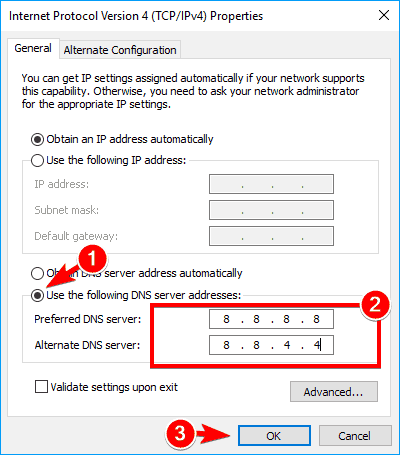
这里是如何解决和解决Windows10上最常见的Windows更新问题 Windows10版本20H2的累积更新(KB4598242)安装失败修复 Microsoft定期发布Windows更新,以提高整体性能,集...
209677 次阅读
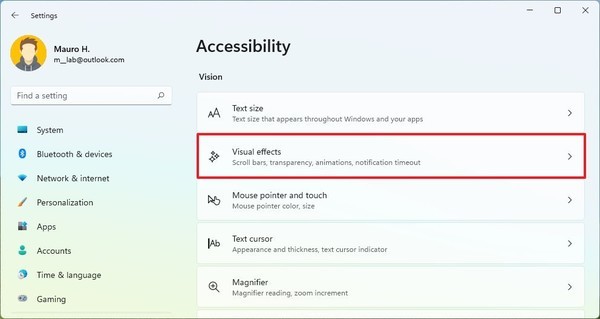
如何在Windows11上更改横幅通知关闭时间 如果问题是横幅在桌面上显示的持续时间,您可以在它消失之前自动更改持续时间。 要更改Windows11上的通知关闭持续时间,请使...
197284 次阅读
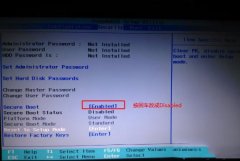
联想拯救者Y920是一款英特尔酷睿第七代cpu的17.3英寸笔记本电脑,预装win10系统,但还是有不少的用户习惯使用win7系统,在安装WIN7过程中USB设备不能使用,而且如果是NVME接口的固态硬盘,在安...
187335 次阅读

如今依旧还有很多的用户在使用win7系统,特别是一些老年用户,而且他们也不知道win7系统对电脑配置要求,为了让你们更好的去适配电脑,我们带来了详细介绍。...
175377 次阅读
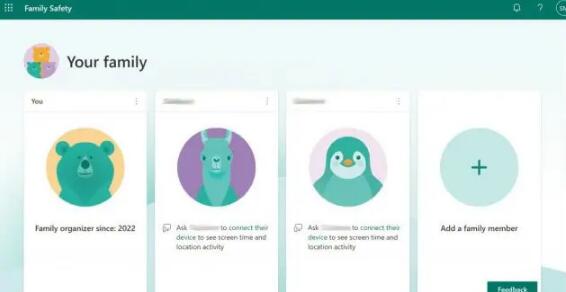
如何在Windows10或Windows11中设置和使用家长控制 世界是一个危险的地方。建立在它之上的互联网并没有太大的不同。因此,在21世纪高度互联的世界中,父母需要保护他们的...
208583 次阅读